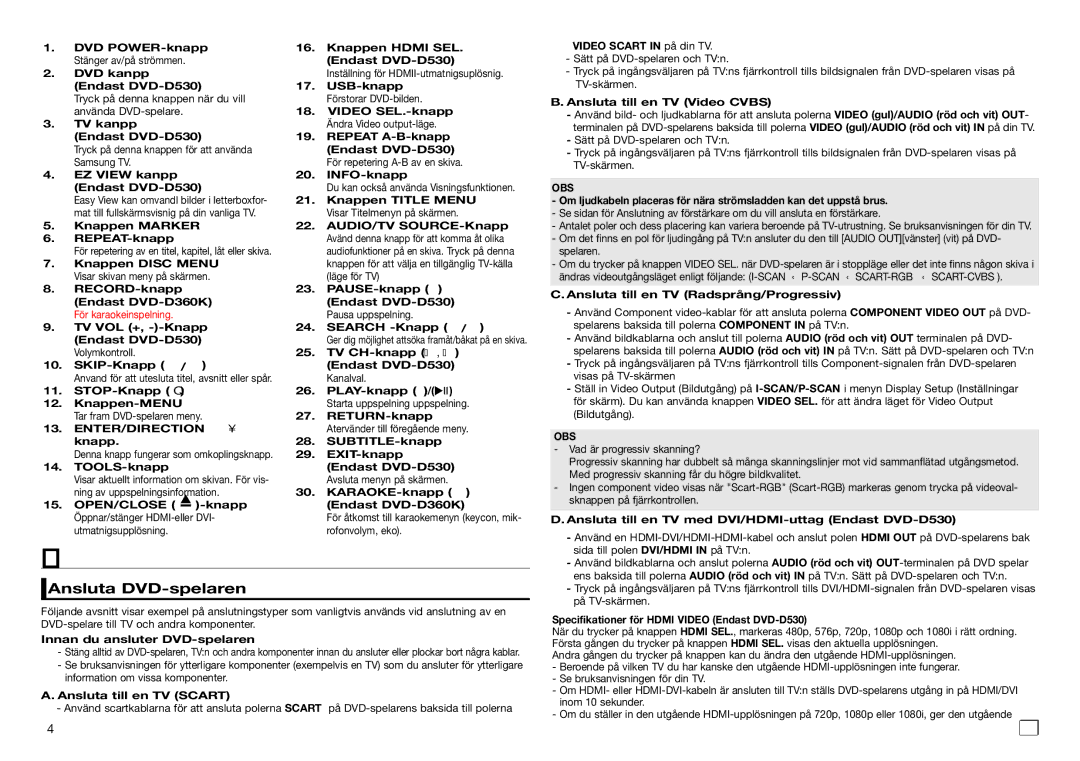1.DVD POWER-knapp Stänger av/på strömmen.
2.DVD kanpp (Endast DVD-D530)
Tryck på denna knappen när du vill använda DVD-spelare.
3.TV kanpp
(Endast DVD-D530)
Tryck på denna knappen för att använda Samsung TV.
4.EZ VIEW kanpp (Endast DVD-D530)
Easy View kan omvandl bilder i letterboxfor- mat till fullskärmsvisnig på din vanliga TV.
5.Knappen MARKER
6.REPEAT-knapp
För repetering av en titel, kapitel, låt eller skiva.
7.Knappen DISC MENU Visar skivan meny på skärmen.
8.RECORD-knapp (Endast DVD-D360K) För karaokeinspelning.
9.TV VOL (+, -)-Knapp (Endast DVD-D530) Volymkontroll.
10.SKIP-Knapp (k/K)
Anvand för att utesluta titel, avsnitt eller spår.
11.STOP-Knapp (■)
12.Knappen-MENU
Tar fram DVD-spelaren meny.
13.ENTER/DIRECTION π†√® knapp.
Denna knapp fungerar som omkoplingsknapp.
14.TOOLS-knapp
Visar aktuellt information om skivan. För vis- ning av uppspelningsinformation.
15.OPEN/CLOSE ( )-knapp Öppnar/stänger HDMI-eller DVI- utmatnigsupplösning.
16.Knappen HDMI SEL. (Endast DVD-D530) Inställning för HDMII-utmatnigsuplösnig.
17.USB-knapp Förstorar DVD-bilden.
18.VIDEO SEL.-knapp Ändra Video output-läge.
19.REPEAT A-B-knapp (Endast DVD-D530) För repetering A-B av en skiva.
20.INFO-knapp
Du kan också använda Visningsfunktionen.
21.Knappen TITLE MENU Visar Titelmenyn på skärmen.
22.AUDIO/TV SOURCE-Knapp Avänd denna knapp för att komma åt olika audiofunktioner på en skiva. Tryck på denna knappen för att välja en tillgänglig TV-källa (läge för TV)
23.PAUSE-knapp (∏∏) (Endast DVD-D530) Pausa uppspelning.
24.SEARCH -Knapp (k/K)
Ger dig möjlighet attsöka framåt/båkat på en skiva.
25.TV CH-knapp (P, Q) (Endast DVD-D530) Kanalval.
26.PLAY-knapp ()/(

 ) Starta uppspelning uppspelning.
) Starta uppspelning uppspelning.
27.RETURN-knapp Atervänder till föregående meny.
28.SUBTITLE-knapp
29.EXIT-knapp (Endast DVD-D530) Avsluta menyn på skärmen.
30.KARAOKE-knapp (†) (Endast DVD-D360K)
För åtkomst till karaokemenyn (keycon, mik- rofonvolym, eko).
VIDEO SCART IN på din TV.
-Sätt på DVD-spelaren och TV:n.
-Tryck på ingångsväljaren på TV:ns fjärrkontroll tills bildsignalen från DVD-spelaren visas på TV-skärmen.
B.Ansluta till en TV (Video CVBS)
-Använd bild- och ljudkablarna för att ansluta polerna VIDEO (gul)/AUDIO (röd och vit) OUT- terminalen på DVD-spelarens baksida till polerna VIDEO (gul)/AUDIO (röd och vit) IN på din TV.
-Sätt på DVD-spelaren och TV:n.
-Tryck på ingångsväljaren på TV:ns fjärrkontroll tills bildsignalen från DVD-spelaren visas på TV-skärmen.
OBS
-Om ljudkabeln placeras för nära strömsladden kan det uppstå brus.
-Se sidan för Anslutning av förstärkare om du vill ansluta en förstärkare.
-Antalet poler och dess placering kan variera beroende på TV-utrustning. Se bruksanvisningen för din TV.
-Om det finns en pol för ljudingång på TV:n ansluter du den till [AUDIO OUT][vänster] (vit) på DVD- spelaren.
-Om du trycker på knappen VIDEO SEL. när DVD-spelaren är i stoppläge eller det inte finns någon skiva i ändras videoutgångsläget enligt följande: (I-SCAN ➝ P-SCAN ➝ SCART-RGB ➝ SCART-CVBS ).
C. Ansluta till en TV (Radsprång/Progressiv)
- Använd Component video-kablar för att ansluta polerna COMPONENT VIDEO OUT på DVD- spelarens baksida till polerna COMPONENT IN på TV:n.
- Använd bildkablarna och anslut till polerna AUDIO (röd och vit) OUT terminalen på DVD- spelarens baksida till polerna AUDIO (röd och vit) IN på TV:n. Sätt på DVD-spelaren och TV:n
-Tryck på ingångsväljaren på TV:ns fjärrkontroll tills Component-signalen från DVD-spelaren visas på TV-skärmen
-Ställ in Video Output (Bildutgång) på I-SCAN/P-SCANi menyn Display Setup (Inställningar för skärm). Du kan använda knappen VIDEO SEL. för att ändra läget för Video Output (Bildutgång).
OBS
-Vad är progressiv skanning?
Progressiv skanning har dubbelt så många skanningslinjer mot vid sammanflätad utgångsmetod. Med progressiv skanning får du högre bildkvalitet.
-Ingen component video visas när "Scart-RGB" (Scart-RGB) markeras genom trycka på videoval- sknappen på fjärrkontrollen.
D. Ansluta till en TV med DVI/HDMI-uttag (Endast DVD-D530)
- Använd en HDMI-DVI/HDMI-HDMI-kabel och anslut polen HDMI OUT på DVD-spelarens bak |
Anslutningar
 Ansluta DVD-spelaren
Ansluta DVD-spelaren
Följande avsnitt visar exempel på anslutningstyper som vanligtvis används vid anslutning av en DVD-spelare till TV och andra komponenter.
Innan du ansluter DVD-spelaren
-Stäng alltid av DVD-spelaren, TV:n och andra komponenter innan du ansluter eller plockar bort några kablar.
-Se bruksanvisningen för ytterligare komponenter (exempelvis en TV) som du ansluter för ytterligare information om vissa komponenter.
A. Ansluta till en TV (SCART)
-Använd scartkablarna för att ansluta polerna SCART på DVD-spelarens baksida till polerna
sida till polen DVI/HDMI IN på TV:n. |
- Använd bildkablarna och anslut polerna AUDIO (röd och vit) OUT-terminalen på DVD spelar |
ens baksida till polerna AUDIO (röd och vit) IN på TV:n. Sätt på DVD-spelaren och TV:n. |
- Tryck på ingångsväljaren på TV:ns fjärrkontroll tills DVI/HDMI-signalen från DVD-spelaren visas |
på TV-skärmen. |
Specifikationer för HDMI VIDEO (Endast DVD-D530)
När du trycker på knappen HDMI SEL., markeras 480p, 576p, 720p, 1080p och 1080i i rätt ordning. Första gången du trycker på knappen HDMI SEL. visas den aktuella upplösningen.
Andra gången du trycker på knappen kan du ändra den utgående HDMI-upplösningen.
-Beroende på vilken TV du har kanske den utgående HDMI-upplösningen inte fungerar.
-Se bruksanvisningen för din TV.
-Om HDMI- eller HDMI-DVI-kabeln är ansluten till TV:n ställs DVD-spelarens utgång in på HDMI/DVI inom 10 sekunder.
-Om du ställer in den utgående HDMI-upplösningen på 720p, 1080p eller 1080i, ger den utgående